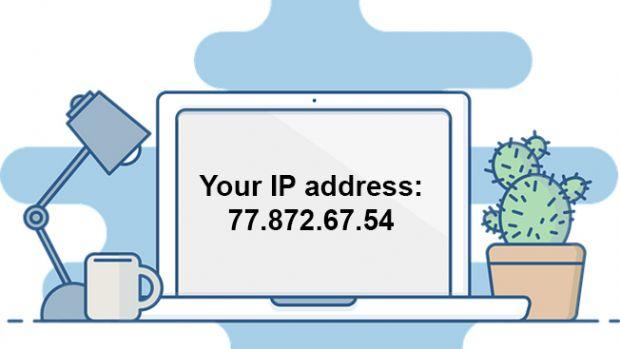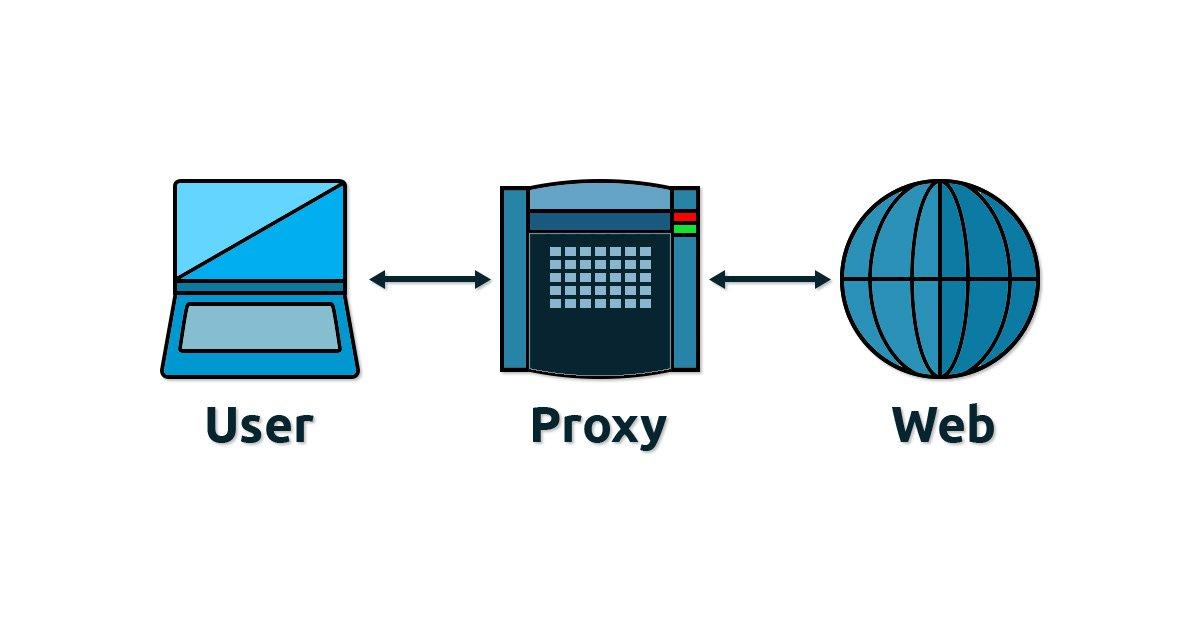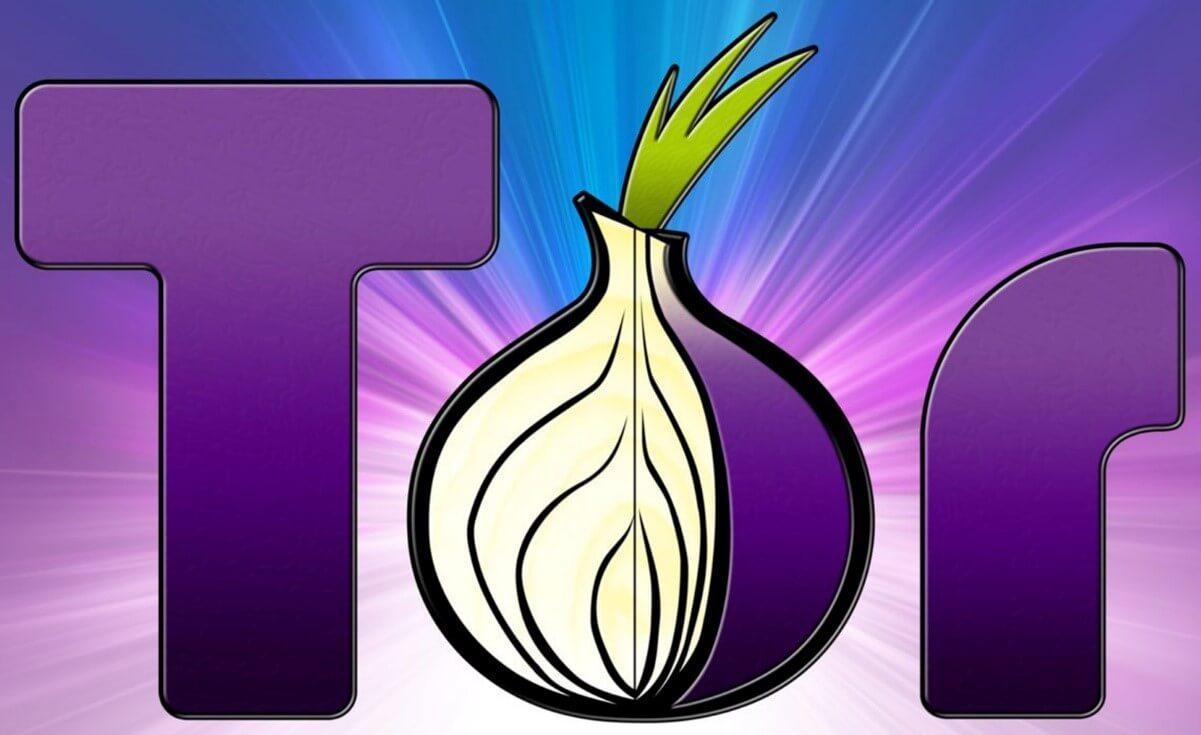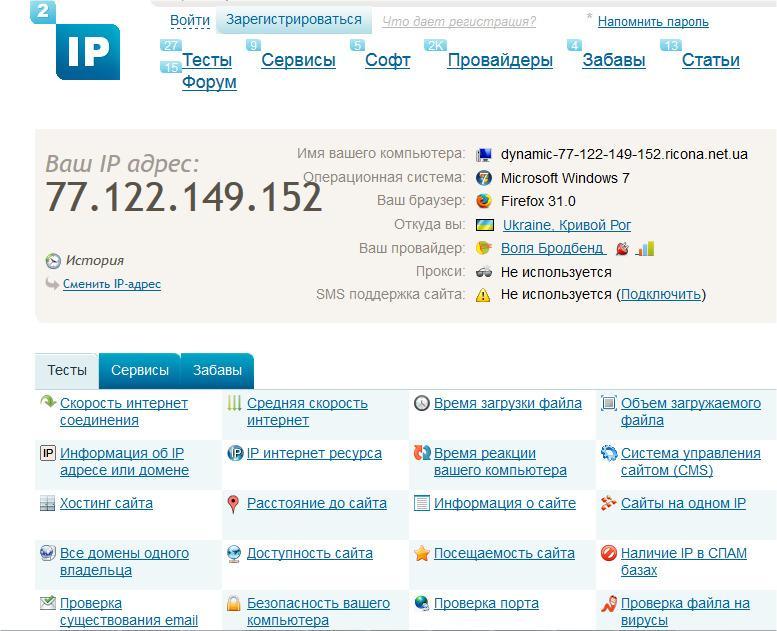- Как изменить IP на телефоне с ОС Android: простые способы
- Зачем это может понадобиться?
- Использование VPN-сервисов
- TunnelBear
- Hotspot Shield
- Использование прокси
- Использование TOR
- Как проверить, что ваш IP-адрес изменён
- Как поменять IP-адрес на телефоне Android — подробная инструкция
- Зачем может понадобиться смена IP на андроиде
- Как поменять IP-адрес на телефоне Android
- Использование VPN и Proxy на телефоне: какой выбрать
- Как скрыть свой IP-адрес, используя TOR
- Как проверить, поменялся IP или нет
- Как изменить IP-адрес на Android
- Устали от случайного IP Android? Вот как вы можете сделать свой IP статичным
- Зачем менять IP-адрес на вашем Android?
- Найти сетевой IP для вашего Android
- Изменить IP-адрес на вашем Android
Как изменить IP на телефоне с ОС Android: простые способы

Когда вы находитесь в интернете, у вас есть определённый IP-адрес, привязанный или конкретно к вам, или к подсети, в которой вы находитесь (проще говоря, к нескольким людям, например, к ряду абонентов вашего мобильного оператора). Такой же IP есть у каждого компьютера и сайта, находящегося в сети. С одной стороны это удобно, с другой — иногда хорошо бы, чтобы ваш адрес не знали. Тут и пригодятся программы для смены IP.
Зачем это может понадобиться?
Есть как минимум несколько причин, почему вам может понадобиться смена IP-адреса Андроида. К ним относятся следующие:
если ваш реальный IP-адрес виден, у вас больше шансов стать жертвой мошенников и вредоносного программного обеспечения;
за вами могут следить сайты, предлагая нежелательную рекламу и эксплуатируя ваш адрес другими методами;
вы сможете получить доступ к сайтам, которые не пускают вас по причине региональных ограничений.
Есть несколько подходов, как поменять IP на телефоне, все они достаточно простые, рассмотрим их вкратце.
Использование VPN-сервисов
Наиболее распространённый метод сокрытия IP и замены его на другой. Если очень сильно упрощать эту технологию, то суть в том, что к вашему телефону на время подключения привязывается компьютер-посредник, через который проходит весь интернет-трафик. Он может даже находиться в другой стране. В таком случае сайты, на которых вы находитесь, считают, что на них зашли не вы, а тот компьютер.
Есть много таких сервисов, мы рассмотрим в качестве примера пару, во-первых, проверенных, во-вторых, имеющих достаточно функциональный бесплатный режим. Полностью бесплатный VPN не найти, всегда есть какие-то ограничения (лимитирован трафик, показывается реклама), но для обычного браузинга этого должно более чем хватить.
TunnelBear
Очень популярный VPN-сервис, единственным серьёзным ограничением которого в бесплатной версии является ограниченный трафик. Пользоваться TunnelBear достаточно просто.
Войдите в приложение и нажмите на кнопку создания учётной записи, указав почту, логин и пароль, которые вам удобны.
После этого вас перебросит на экран авторизации, где укажите введённые вами ранее данные.
Далее, когда вы окажетесь в самом приложении, наверху по центру будет переключатель, который необходимо нажать, после этого включится режим VPN и ваш IP-адрес будет маскироваться.
На некоторых телефонах может появиться всплывающее уведомление, в котором вас попросят предоставить дополнительный доступ к трафику, необходимо будет согласиться.
При желании, вы можете поменять страну, вашего IP-адреса, выбрав подходящий сервер из списка.
По умолчанию в месяц вам доступно несколько сотен мегабайт, но вы простыми способами можете увеличить этот объем, нажав на кнопку «Бесплатный трафик» прямо в программе.
Hotspot Shield
Ещё один популярный и довольно быстрый VPN, а заодно и программа, меняющая IP. В бесплатной версии содержится реклама и ограничено количество серверов. Пользоваться им приблизительно так же, как и предыдущим. После установки Hotspot Shield и регистрации аккаунта, введите данные, указанные при регистрации, после чего нажмите на большой переключатель, который будет находиться прямо по центру на главном экране.
Использование прокси
Этот способ действует несколько иначе, но в результате вы также получаете изменение своего IP-адреса. Есть несколько способов, как воспользоваться прокси, рассмотрим один из наиболее простых. Для этого способа нужны рут-права н вашем телефоне.
Установите приложение для работы с прокси, например, ProxyDroid.
Найдите в интернете список бесплатных прокси.
Откройте приложение с нужными правами.
Введите в строчке адреса адрес сервера того прокси, которое вы выбрали (обычно это те числа, которые указаны до двоеточия).
Введите в строчке порта те цифры, которые указаны после двоеточия.
Нажмите на переключатель, находящийся вверху, чтобы включить соединение.
Минус в том, что бесплатные прокси-сервера могут быть перегружены, а за платные, как ясно и определения, нужно платить.
Использование TOR
Сеть TOR относится к так называемому «даркнету», данные при его использовании шифруются и передаются между различными компьютерами, расположенными по всему свету. Для простого доступа в эту сеть без особых настроек можно, например, воспользоваться сервисом Orbot. Установите его и нажмите на переключатель «VPN-режим». Если подключение не удалось, например, потому что ваш мобильный оператор пытается блокировать сети TOR, попробуйте воспользоваться Bridge-режимом, включив соответствующий переключатель.
Минус может заключаться в том, что основанные на TOR сервисы могут быть требовательны к ресурсам вашего телефона, а потому потенциально будут сажать батарею быстрее, чем альтернативы, а так это также полезная программа смены IP.
Как проверить, что ваш IP-адрес изменён
Не исключено, что вы пользуетесь рассмотренными нам и сервисами, но не очень им доверяете. Чтобы не переживать, можно просто проверить, изменился ли ваш IP-адрес или нет. Это сделать очень просто. Зайдите на сайт 2ip.ru до того, как вы включили какой-либо сервис и посмотрите там свой текущий адрес. Затем посетите этот же веб-сайт (или любой аналогичный, их много) и посмотрите, изменилось ли отображаемое число.
Для гарантии настоятельно рекомендуется иметь в запасе хотя бы пару методов смены IP на Андроид, если с одним из них возникнут какие-либо проблемы.
Источник
Как поменять IP-адрес на телефоне Android — подробная инструкция
Все знают, что идентификация любого устройства, которое подключается к Интернету, осуществляется благодаря IP-адресу. Касается это не только персональных компьютеров и ноутбуков, но и мобильной техники под управлением андроид. Несмотря на всю его важность, иногда необходимо скрыть айпи адрес на андроиде. Причин, по которым это может понадобиться, множество (желание повысить анонимность, авторизоваться на запрещенных законами ресурсах и т. д.), но решение всегда одно. Ниде подробно рассмотрено, как поменять IP-адрес на телефоне Android, и с помощью каких средств это делается.
Зачем может понадобиться смена IP на андроиде
IP-адрес — уникальный идентификационный код любого устройства в сети Интернет
IP-адрес — это уникальный сетевой адрес любого устройства, которое подключено к глобальной сети Интернет. Это цифровой код интернет-протокола, по которому и происходит взаимодействие пользователя или его гаджета с внешней сетью. Существует большое количество особенностей и тонкостей этого типа адресов.
Одной из функций IP-адресов и основным требованиям к ним с точки зрения Глобальной всемирной сети является их полная уникальность. Это значит, что нельзя встретить два компьютера или телефона в одной сети, которые бы имели одинаковый адрес. В связи с этим любого пользователя Интернета можно однозначно определить, получив его уникальный IP. Это в свою очередь дает возможность узнать примерное местоположение человека.
Данный вопрос и тревожит людей больше всего. Они хотят большей анонимности в Сети, чтобы за их данными и действиями никто не следил, а они могли спокойно перейти на любой ресурс и не бояться быть наказанными. То есть основное назначение смены IP-адреса — повышение анонимности человека во Всемирной паутине. Кроме этого, поменять этот числовой идентификатор люди некоторых стран могут для получения доступа к сайтам и сервисам, которые заблокированы на территории их государств.
К сведению! В Китайской Народной Республике, например, на официальном уровне полностью недоступны сервисы Google (поисковик, YouTube и т. д.), Facebook и ряд других западных сайтов. Однако после смены IP доступ открывается.
Также некоторые пользователи хотят заменить свой идентификатор, чтобы совершать мошеннические действия и не быть пойманными. В любом случае поиск злоумышленников предполагает не только фиксацию IP-адреса, но и множества других параметров, поэтому это не очень эффективно.
Подмена IP на андроид не отличается большой сложностью
Как поменять IP-адрес на телефоне Android
Смена IP на андроид может быть произведена различными программами и расширениями для браузеров, если пользователь планирует выходить в Сеть только через них. Наиболее часто многие пользуются следующими основными технологиями: VPN, прокси-сервер или система TOR. Все они обладают рядом преимуществ и удобны для использования при тех или иных условиях и целях. Следует подробнее рассмотреть каждый из них.
Использование VPN и Proxy на телефоне: какой выбрать
Если выбор пал на технологию VPN, то есть ряд удобных и надежных решений для смены адреса.
Обратите внимание! Они представлены не только веб-версиями, но и полноценными приложениями на Android.
В последнее время есть и стандартный VPN. Для его использования:
- Переходят в «Настройки».
- Выбирают раздел «Другие сети».
- Активируют режим «VPN», указав пароль для включения функции.
- Выбирают тип подключения и вводят все данные (имя, код доступа, сервер).
- Подключаются к сети Wi-Fi или сотовой линии с включенным ВПН.
Прокси отличается от этого функционала, так она не создает виртуальную сеть, а просто перенаправляет трафик через другой сервер со своим IP. Для использования также предусмотрены стандартные возможности:
- Переходят в «Настройки».
- Выбирают раздел «Беспроводные сети».
- Нажимают на свою домашнюю сеть.
- Открывают ее дополнительное меню настройки.
- Указывают данные прокси-сервера (айпи и порт).
- Нажимают на кнопку «Подключиться».
- Дожидаются переподключения к своей сети и пользуются ей в обычном режиме.
Обратите внимание! Для всех этих действий есть ряд полезных программ. Если говорить о VPN, то стоит попробовать NordVPN, ExpressVPN или Surfshark. Касаемо прокси программ, то наиболее популярными являются ProxyDroid, Every Proxy и Proxy Server.
Наиболее простой способ — воспользоваться прокси-сервером
Как скрыть свой IP-адрес, используя TOR
ТОР представляет собой анонимную и децентрализованную сеть отдельных серверов, которые надежно шифруют все данные. Для использования технологии на своем смартфоне или планшете под управлением андроид необходимо скачать и установить специальный браузер-клиент сети с официального сайта. Это действие ничем не отличается от скачки TOR на персональный компьютер Windows или Linux.
После установки программой уже можно пользоваться, но лучше произвести дополнительные настройки при первом входе в Интернет. Если софт этого не предлагает, то следует самостоятельно перейти в параметры, указать все необходимые данные (для опытных пользователей) или просто передвинуть ползунок безопасности в самое крайнее положение, обеспечивающее наибольшую анонимность и шифрование личных данных.
К сведению! Пользоваться браузером можно по аналогии с другими приложениями, но он в отличие от них позволяет входить на ресурсы с доменом .onion, которые являются защищенными. Это не означает, что другие сайты не будут доступными, просто доступ к ним будет более медленным из-за повышения безопасности.
Одна из самых безопасных технологий для смены IP — TOR
Как проверить, поменялся IP или нет
Проверить, изменился ли уникальный идентификатор устройства в Интернете — наиболее простая задача. Часто многие не верят различным сервисам и хотят во всем убедиться самостоятельно. Для этого также есть ряд сервисов, доступных по приложению-клиенту или в онлайн-форме. На них можно просмотреть данные до изменения айпи адреса и после. Ниже дан список наиболее популярных и полезных:
Важно! Использовать их просто. Достаточно зайти на сайт и на главном его окне увидеть данные об IP-адресе, пинге, хосте, провайдере, названии и версии браузера, разрешении экрана и т. д. Можно даже открыть карту, которая покажет город или примерный адрес человека.
Скриншот сервиса 2IP
Теперь вопросов о том, как сменить IP-адрес на телефоне андроид, быть не должно. Замена запросто может быть осуществлена самостоятельно вручную или с помощью сторонних сервисов, использующих различные технологии виртуализации сетей и подмены адреса с помощью серверов.
Источник
Как изменить IP-адрес на Android
Устали от случайного IP Android? Вот как вы можете сделать свой IP статичным
Изменить ваш IP-адрес на вашем Android очень просто. В вашем устройстве Android есть скрытый параметр, который позволяет переключаться с динамического IP-адреса (DHCP) на статический.
Однако есть ряд вещей, которые вы должны сделать заранее, чтобы убедиться, что вы выбираете доступный статический IP-адрес в своей сети.
Приведенные ниже указания должны применяться в целом, независимо от того, кто сделал ваш телефон Android: Samsung, Google, Huawei, Xiaomi и т. Д. Инструкции в этой статье ориентированы на Android 9 и выше.
Зачем менять IP-адрес на вашем Android?
Существует множество важных причин, по которым вам может потребоваться установить статический IP-адрес на вашем телефоне, который не меняется.
Вот некоторые из наиболее распространенных причин:
- Запуск мобильного веб-сервера
- Совместное использование мобильных файлов с помощью программного обеспечения FTP-сервера
- Использование телефона в качестве камеры Wi-Fi
- Запуск мобильного медиа-сервера на вашем телефоне
Все это требует, чтобы ваш мобильный телефон имел фиксированный IP-адрес, который вы можете легко настроить в стороннем программном обеспечении, работающем на вашем компьютере или любом другом устройстве в вашей сети.
Найти сетевой IP для вашего Android
Прежде чем вы сможете настроить свой Android со статическим IP-адресом, вам необходимо найти доступный IP-адрес в вашей сети. Вы можете сделать это с любого компьютера, который подключен к вашей домашней сети.
На ПК с Windows:
Нажмите Пуск .
Введите cmd и нажмите Настольное приложение командной строки .
В окне командной строки введите команду ipconfig/all и нажмите Enter .
Вы увидите много информации в результатах, но вам нужно иметь дело только с двумя пунктами.
- Шлюз по умолчанию . Это IP-адрес домашнего маршрутизатора, который обычно является самым низким IP-адресом в сети. В приведенном выше примере этот IP-адрес 10.0.0.1.
- IPv4-адрес . Это IP-адрес устройства, с которого вы запустили команду. В приведенном выше примере этот IP-адрес 10.0.0.158.
- DNS-серверы . Это серверы, которые ваш интернет-провайдер использует для поиска доменных имен при просмотре интернета.
Вы можете найти бесплатный IP-адрес в своей сети, набрав команду ping, начиная с IP-адреса маршрутизатора и продолжая свой путь вверх.
Если вы видите ответ с временем пинга, это означает, что в сети есть устройство с таким IP-адресом. Если в ответе указано «Узел назначения недоступен», это означает, что IP-адрес доступен.
Чтобы выполнить те же команды ipconfig и ping на Mac, откройте терминал, нажав cmd + пробел и напечатав «терминал». В терминале Mac вы можете вводить те же команды, что описаны выше.
Изменить IP-адрес на вашем Android
Теперь, когда вы знаете, на какой IP вы можете установить свой телефон, пришло время переключить ваш телефон с DHCP на статический IP.
Откройте Настройки , в разделе «Сеть и Интернет» нажмите Wi-Fi .
Нажмите и удерживайте в подключенной сети Wi-Fi. Вы увидите всплывающее меню. Нажмите Изменить сеть .
В зависимости от реализации Android на вашем устройстве может потребоваться «забыть» подключенную сеть, прежде чем сработает нажатие и удержание. В качестве дополнительного шага, продвигающегося вперед, просто повторно введите сетевой пароль вместе с изменениями IP-адреса.
Вы увидите экран смены пароля для этой сети. Нажмите Дополнительные параметры и прокрутите вниз до раздела настроек IP. По умолчанию это установлено на DHCP. Нажмите DHCP и измените настройку на Статический .
После того, как вы изменили настройку IP на статический, появится форма, которая позволит вам вручную настроить все сетевые настройки вашего Android, включая IP вашего Android.
Поскольку ваш IP-адрес будет статическим, вам необходимо вручную настроить остальные параметры сети в этой форме.
- IP-адрес . Доступный IP-адрес, который вы обнаружили с помощью команды Ping.
- Шлюз . Введите IP-адрес шлюза по умолчанию, который вы записали выше.
- DNS 1 и DNS 2 : введите IP-адреса DNS-серверов, которые вы записали выше.
Вы можете оставить любые другие поля в этой форме установленными по умолчанию. Когда вы закончите изменять настройки IP, нажмите Сохранить .
Ваш Android подключится к вашей домашней сети с новым IP-адресом.Теперь вы можете настроить любое программное обеспечение, которое вы используете для подключения к вашему Android, используя новый статический IP-адрес.
Ваш телефон Android сохранит этот статический IP-адрес даже после перезагрузки. Если вы хотите отменить статический IP-адрес и вернуть Android в режим DHCP, просто следуйте приведенным выше инструкциям, но в меню «Дополнительные параметры» установите для параметра «Настройки IP» значение «DHCP».
Источник